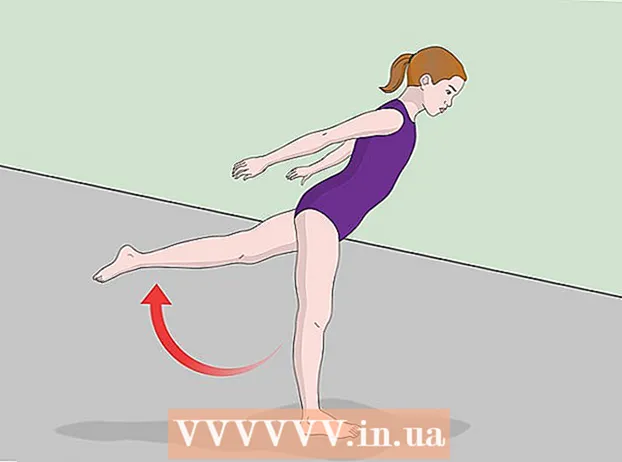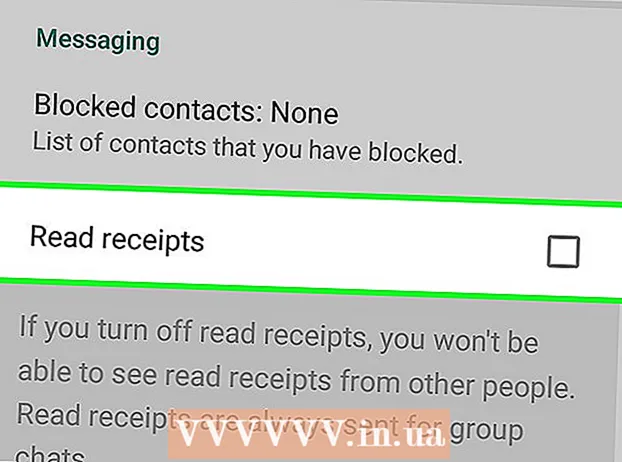Аўтар:
Ellen Moore
Дата Стварэння:
15 Студзень 2021
Дата Абнаўлення:
1 Ліпень 2024

Задаволены
Прадстаўленая артыкул растлумачыць, як дадаць новае прылада на ваш Apple Developer Portal.
крокі
Метад 1 з 2: Праз iPhone Developer Program Portal
 1 Знайдзіце 40-значны ідэнтыфікатар прылады (http://www.innerfence.com/howto/find-iphone-unique-device-identifier-udid).
1 Знайдзіце 40-значны ідэнтыфікатар прылады (http://www.innerfence.com/howto/find-iphone-unique-device-identifier-udid). 2 Зайдзіце на сайт iPhone Dev Center (http://developer.apple.com/iphone/index.action).
2 Зайдзіце на сайт iPhone Dev Center (http://developer.apple.com/iphone/index.action). 3 Увайдзіце ў раздзел «iPhone Developer Program Portal» з правага боку экрана.
3 Увайдзіце ў раздзел «iPhone Developer Program Portal» з правага боку экрана. 4 Пстрыкніце па спасылцы «Devices» або «iOS Provisioning Portal».
4 Пстрыкніце па спасылцы «Devices» або «iOS Provisioning Portal». 5 Клікніце па пункце «Add Device», які знаходзіцца справа (ці злева ў выпадку выбару «iOS Provisioning Portal»).
5 Клікніце па пункце «Add Device», які знаходзіцца справа (ці злева ў выпадку выбару «iOS Provisioning Portal»). 6 Калі ласка, увядзіце апісанне новага прылады і яго ID, атрыманы пры кроку № 1.
6 Калі ласка, увядзіце апісанне новага прылады і яго ID, атрыманы пры кроку № 1. 7 Націсніце на кнопку «Submit».
7 Націсніце на кнопку «Submit».
Метад 2 з 2: Праз Developer Member Center
 1 Ўвайдзіце ў ўліковы запіс на старонцы https://developer.apple.com/.
1 Ўвайдзіце ў ўліковы запіс на старонцы https://developer.apple.com/. 2 Пстрыкніце па ўкладцы «Member Center».
2 Пстрыкніце па ўкладцы «Member Center». 3 Перайдзіце ў раздзел «Certificates, Identifiers & Profiles».
3 Перайдзіце ў раздзел «Certificates, Identifiers & Profiles». 4 Выберыце пункт «Devices» на левай навігацыйнай панэлі.
4 Выберыце пункт «Devices» на левай навігацыйнай панэлі. 5 Націсніце на значок «+», каб дадаць прылада.
5 Націсніце на значок «+», каб дадаць прылада. 6 Калі ласка, увядзіце імя прылады, а таксама UDID.
6 Калі ласка, увядзіце імя прылады, а таксама UDID. 7 Па завяршэнні ў ніжняй частцы старонкі клікніце па кнопцы «Continue».
7 Па завяршэнні ў ніжняй частцы старонкі клікніце па кнопцы «Continue». 8 У ніжняй частцы старонкі выберыце спасылку «Register», каб зарэгістраваць новую прыладу. Паўтарыце дадзеныя крокі з мэтай дадання да 100 прылад на стандартны рахунак.
8 У ніжняй частцы старонкі выберыце спасылку «Register», каб зарэгістраваць новую прыладу. Паўтарыце дадзеныя крокі з мэтай дадання да 100 прылад на стандартны рахунак.  9 Далучыце ваш iPhone або iPad да кампутара з дапамогай USB кабеля.
9 Далучыце ваш iPhone або iPad да кампутара з дапамогай USB кабеля. 10 Запусціце сераду Xcode.
10 Запусціце сераду Xcode. 11 У рамках Xcode выберыце пункты «Windows»> «Organizer».
11 У рамках Xcode выберыце пункты «Windows»> «Organizer». 12 Пакажыце ваша прылада. Пстрыкніце па кнопцы «Use» для далейшай працы.
12 Пакажыце ваша прылада. Пстрыкніце па кнопцы «Use» для далейшай працы.